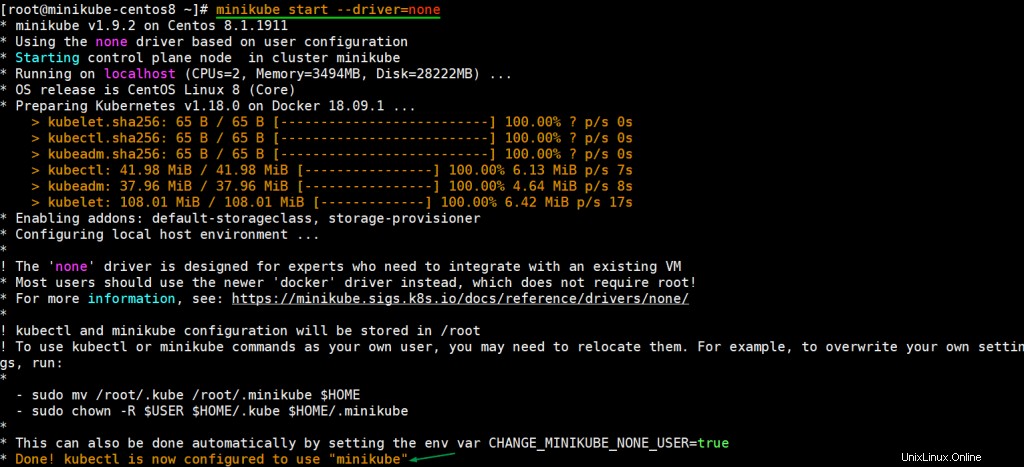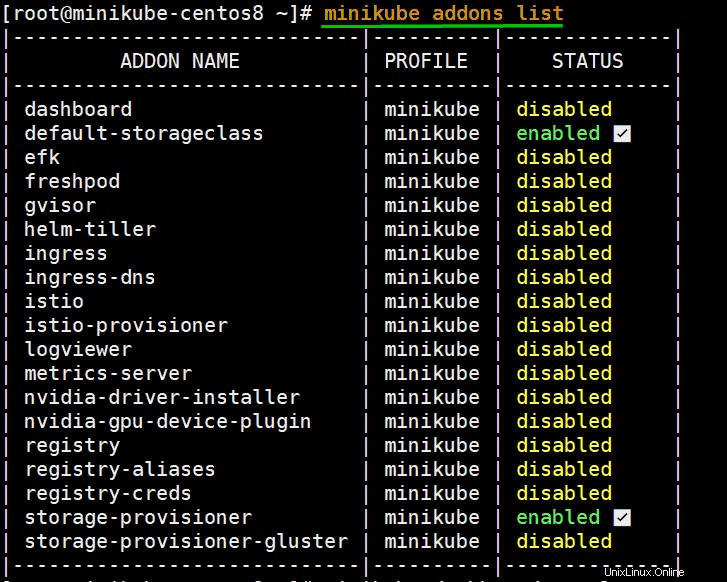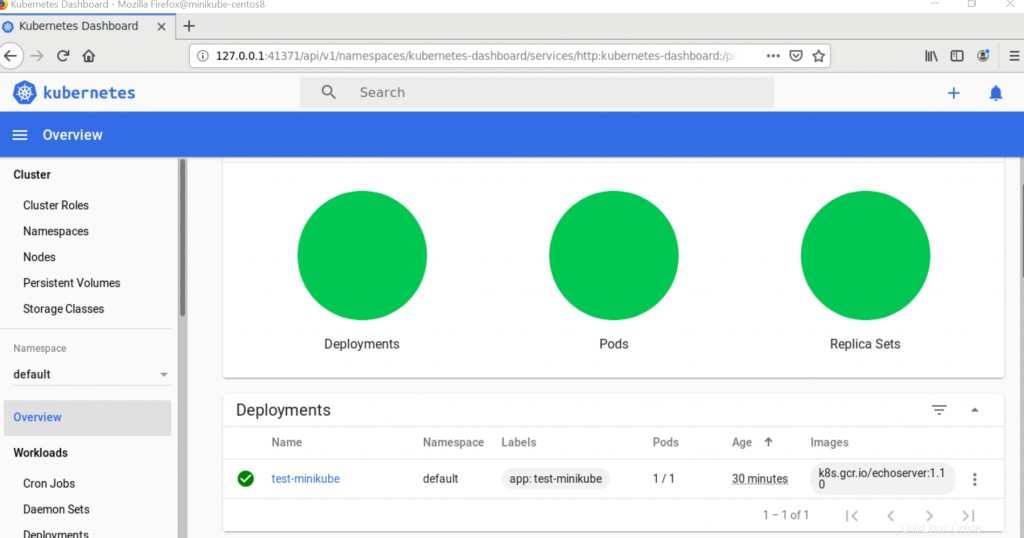Kubernetes, také známý jako k8s nebo jednoduše jako Kube , je open-source platforma pro orchestraci kontejnerů používaná pro automatizaci škálování a nasazení kontejnerů. Minikube je multiplatformní a open source nástroj, který vám umožňuje nasadit Kubernetes s jedním uzlem shluk na vašem místním počítači nebo uvnitř virtuálního počítače (vm). V tomto tématu se dozvíte, jak nainstalovat Kubernetes s Minikube na virtuální počítač CentOS 8.
Předpoklady MiniKube
- Kopie čerstvě nainstalovaného virtuálního počítače CentOS 8 (s GUI)
- Minimálně 2 GB RAM a 2 vCPU
- 20 GB místa na pevném disku
- Oprávnění uživatele root
- Stabilní připojení k internetu
Když jsou splněny všechny předpoklady, je čas vyhrnout si rukávy a ušpinit si ruce.
Krok 1) Nainstalujte aktualizace a deaktivujte SELinux
V první řadě nainstalujeme nejnovější dostupné aktualizace nutné k tomu, aby instalace proběhla bez problémů. Spusťte následující příkaz dnf,
[[email protected] ~]# aktualizace dnf -y
Dále spusťte níže uvedené příkazy a deaktivujte SELinux,
[[chráněn e-mailem] ~]# setenforce 0[[chráněn e-mailem] ~]# sed -i --follow-symlinks 's/SELINUX=enforcing/SELINUX=disabled/g' /etc/sysconfig/selinuxKrok 2) Nainstalujte Docker a povolte jeho službu
Protože se chystáme nasadit místní cluster Kubernetes s MiniKube uvnitř virtuálního počítače. Nainstalujte tedy Docker CE na svůj virtuální počítač CentOS 8 pomocí následujících příkazů,
[[e-mail chráněný] ~]# dnf config-manager --add-repo=https://download.docker.com/linux/centos/docker-ce.repoPřidání úložiště z:https://download.docker .com/linux/centos/docker-ce.repo[[e-mail chráněný] ~]#[[chráněn e-mailem] ~]# instalace dnf docker-ce --nobest -ySpuštěním následujících příkazů systemctl spustíte a povolíte službu docker
[[e-mail chráněný] ~]# systemctl spustit ukotvitelný panel[[email protected] ~]# systemctl povolit ukotvitelný panelPomocí příkazu firewall-cmd nastavte následující pravidla brány firewall,
[[chráněno e-mailem] ~]# cmd brány firewall --zone=public --add-masquerade --permanent[[chráněn e-mailem] ~]# cmd brány firewall --reloadNainstalujte „conntrack ” pomocí následujícího příkazu, conntrack je závislost pro nastavení minikube,
[[email protected] ~]# dnf install conntrack -yPoznámka: Kubernetes používající MiniKube lze nainstalovat na místní počítač nebo server, ale k tomu vyžaduje hypervizor, jako je KVM nebo VirtualBox.
Krok 3) Ruční instalace Kubectl
Kubectl je nástroj příkazového řádku, který komunikuje s clusterem Kubernetes prostřednictvím rozhraní API. Pomocí kubectl nasazujeme naše aplikace jako nasazení. Ve výchozím nastavení není kubectl součástí úložišť balíčků CentOS 8. Proto jej nainstalujeme ručně pomocí níže uvedených příkazů,
[[email protected] ~]# curl -LO https://storage.googleapis.com/kubernetes-release/release/`curl -s https://storage.googleapis.com/kubernetes-release/release/ stable.txt`/bin/linux/amd64/kubectl[[e-mail chráněný] ~]# chmod +x ./kubectl[[chráněn e-mailem] ~]# mv ./kubectl /usr/local/bin/kubectl[[chráněn e-mailem ] ~]# verze kubectl --clientVýstup výše uvedených příkazů by byl něco jako níže,
Krok 4) Nainstalujte a spusťte Minikube
Po instalaci kubectl nainstalujme minikube pomocí následujících příkazů,
[[email protected] ~]# curl -Lo minikube https://storage.googleapis.com/mikube/releases/latest/mikube-linux-amd64[[email protected] ~]# chmod +x minikube[[ email protected] ~]# mkdir -p /usr/local/bin/[[email protected] ~]# install minikube /usr/local/bin/Pro spuštění Minikube spusťte příkaz:
[[email protected] ~]# minikube start --driver=none
Jak můžeme vidět výše uvedený výstup, příkaz minikube stáhl a spustil kontejnery dockeru pro nastavení clusteru Kubernetes s jedním uzlem.
Spusťte níže příkaz minikube a ověřte stav vašeho místního clusteru Kubernetes,
[[chráněno e-mailem] ~]# stavový hostitel minikube:Runningkubelet:Runningapiserver:Runningkubeconfig:Nakonfigurováno[[chráněno e-mailem] ~]# minikube ip192.168.29.216[[chráněno e-mailem] ~]#Chcete-li cluster Kubernetes zastavit, spusťte
[[email protected] ~]# zastávka minikubeChcete-li zobrazit informace o clusteru, spusťte příkaz „kubectl cluster-info“,
[[email protected] ~]# info clusteru kubectl
Spuštěním níže uvedeného příkazu zobrazíte uzly clusteru
[[email protected] ~]# kubectl get nodesNAME STAV ROLE VĚK VERSIONminikube-centos8 Připraveno master 144 m v1.18.0[[email protected] ~]#Krok:6) Otestujte a ověřte Kubernetes Cluster
Chcete-li otestovat cluster Kubernetes, zkuste vytvořit nasazení k8s pomocí obrazu echoserver, je ekvivalentní webovému serveru http a vystavte jej jako službu na portu 8080,
[[email protected] ~]# kubectl vytvořit nasazení test-minikube --image=k8s.gcr.io/echoserver:1.10deployment.apps/test-minikube vytvořeno[[email protected] ~]#Chcete-li získat přístup k nasazení testovacího minikube, vystavte jej jako službu a spusťte následující příkaz
[[email protected] ~]# kubectl expose test-minikube --type=NodePort --port=8080service/test-minikube vystaven[[email protected] ~]#Spuštěním příkazu kubectl získáte informace pod pro výše vytvořené nasazení,
[[email protected] ~]# kubectl get podNAME PŘIPRAVENO STAV RESTARTUJE AGEtest-mikube-f4df69575-fkxdh s předem 1/1Chcete-li získat přístup ke službě, získejte její adresu URL spuštěním příkazu beneath.
[[e-mail chráněný] ~]# test služby minikube – minikube --urlhttp://192.168.29.216:31356[[e-mail chráněný] ~]#Nyní ve svém webovém prohlížeči zadejte výše adresu URL,
Skvělé, to znamená, že náš cluster Kubernetes funguje dobře. V dalším kroku se pokusíme nasadit a získat přístup k řídicímu panelu Kubernetes
Krok 7) Povolte a otevřete Kubernetes Dashboard
Kubernetes se dodává s řídicím panelem, který vám umožňuje spravovat váš cluster. V Minikube byl jako doplněk přidán řídicí panel. Chcete-li zobrazit všechny doplňky, které jsou součástí minikube, spusťte:
[[email protected] ~]# seznam doplňků minikube
Chcete-li aktivovat řídicí panel Kubernetes, spusťte níže uvedený příkaz
[[email protected] ~]# panel minikube --url
Tím získáme adresu URL řídicího panelu, kterou zkopírujeme a vložíme do webového prohlížeče systému minikube.
A to je právě o tom. Podařilo se nám úspěšně nainstalovat Kubernetes s Minikube na CentOS 8. Můžete se podělit o své názory a komentáře.
Přečtěte si také :Jak nakonfigurovat trvalý svazek založený na NFS v Kubernetes
Jak nastavit server NFS na CentOS 8 / RHEL 8 7 nejlepších tipů na posílení zabezpečení pro server CentOS 8 / RHEL 8Cent OS